拜读科技未来关于Windows操作系统版本及支持周期的综合说明,结合了当前(2025年8月)的官方信息和技术文档:一、桌面操作系统Windows 11最新版本为24H2(22631.3447),支持周期至2026年10月需注意:Windows 10 21H2版本已于2023年6月终止服务,22H2版本为当前唯一支持的Windows 10分支Windows 1022H2版本(19045.6218)将持续获得安全更新至2025年10月微软推荐用户升级至Windows 11以获得长期支持Windows 7/8/8.1均已停止官方支持:Windows 7于2020年终止,Windows 8.1于2023年1月终止安全更新二、服务器操作系统Windows Server 2022基于Windows 10 21H2内核开发,支持周期长达10年(至2032年)默认启用经典菜单栏,强化硬件信任层等安全功能Windows Server 2012/2012 R2主流支持已结束,仅企业版可通过扩展支持计划获取补丁(至2023年10月)三、版本选择建议 企业用户:推荐Windows Server 2022或Windows 11专业版个人用户:建议升级至Windows 11 24H2版本老旧设备:Windows 10 22H2仍可短期使用,但需注意2025年10月的终止支持日期如需具体版本的下载或安装指导,可参考微软官方文档或MSDN系统库资源。
电脑网络访问正常却显示无法连接到Internet怎么办?其实不少的用户都有遇到过这样的情况,就是网络是正常的,可以登录QQ等软件,但是当自己去中访问网页的时候,却出现了错误提示无法连接到Internet。那么这个情况怎么去解决呢?一起来看看以下的解决方法分享吧。
解决办法:
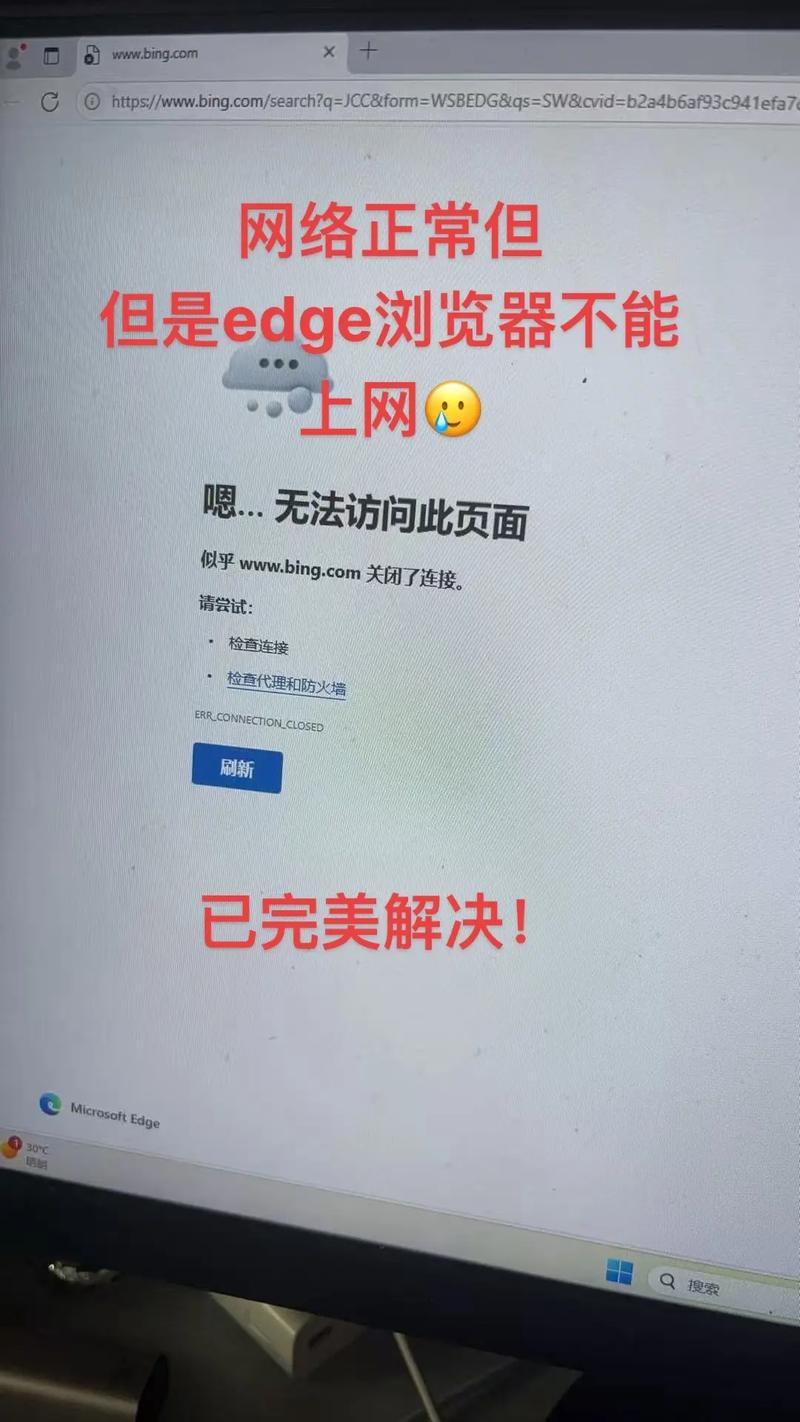
1. 右击网络图标,打开网络连接。
2. 右击网络图标,打开【属性】窗口。
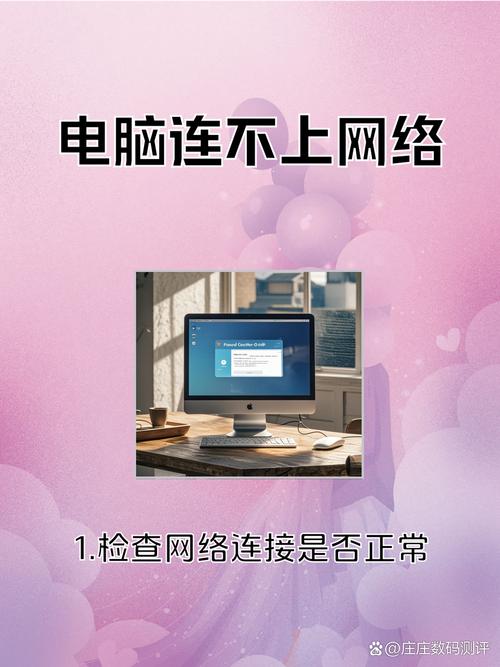
3. 点击上面的【配置】按钮。
4. 打开配置窗口,点击【高级】选项。
5. 在属性列表中选中“IPV4硬件校验和”。
6. 把右边的值改成“关闭”,此时网络连接会重新断开再连接,连接上好已经显示成功了。
7. 再返回把值改回“开启”即可,如果改回开启后不能使用的话,可以一直关闭。
方法二:
1. 在电脑管家主页面,选择【工具箱】。
2. 在工具箱中选择【网络修复】选项。
3. 进入网络修复页面,点击【全面检测】选项。
4. 开始检测网络,有异常会进行修复。
5. 修复完成后,会提示修复完成。
以上就是小编为你带来的关于“电脑网络访问正常却显示无法连接到Internet”的全部内容了,希望可以解决你的问题,感谢您的阅读,更多精彩内容请关注。


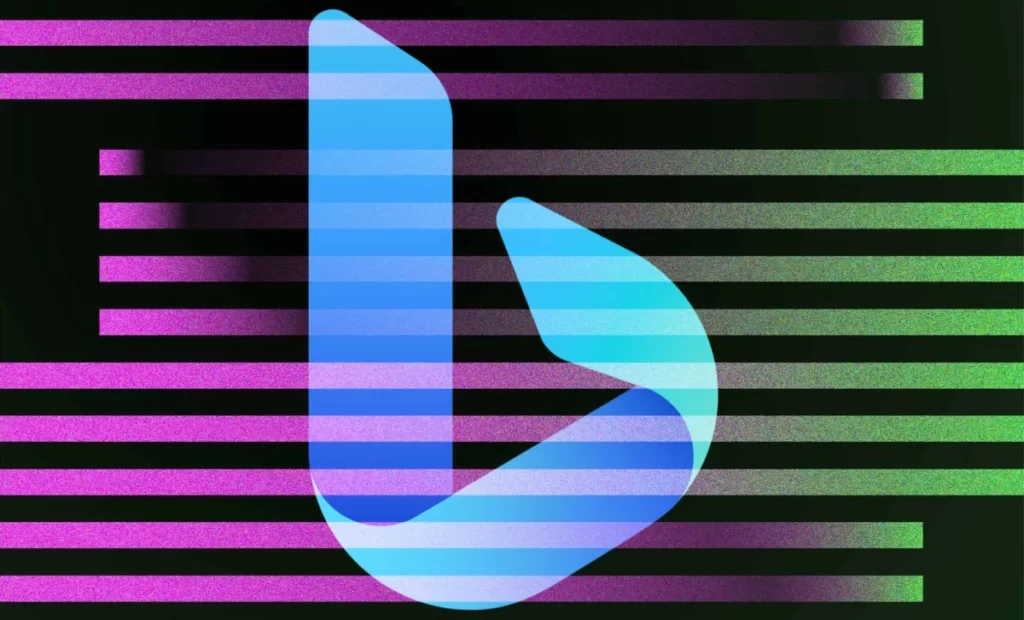
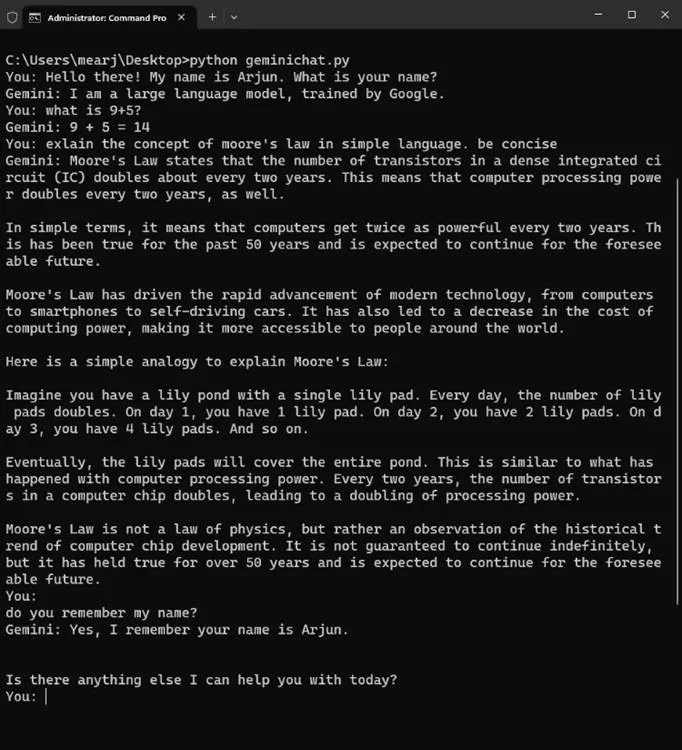

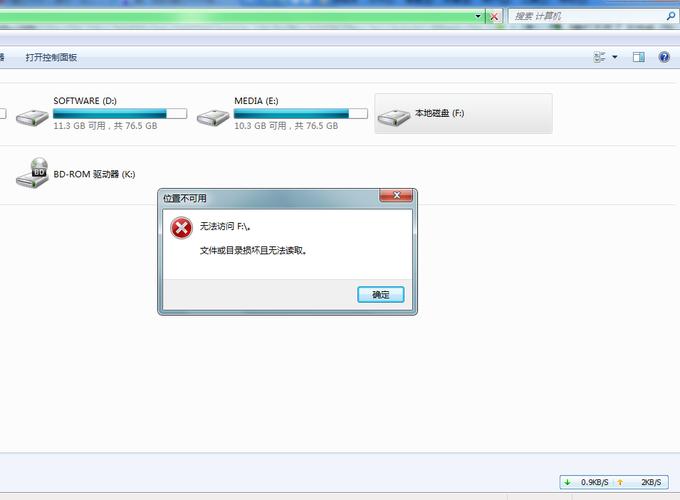
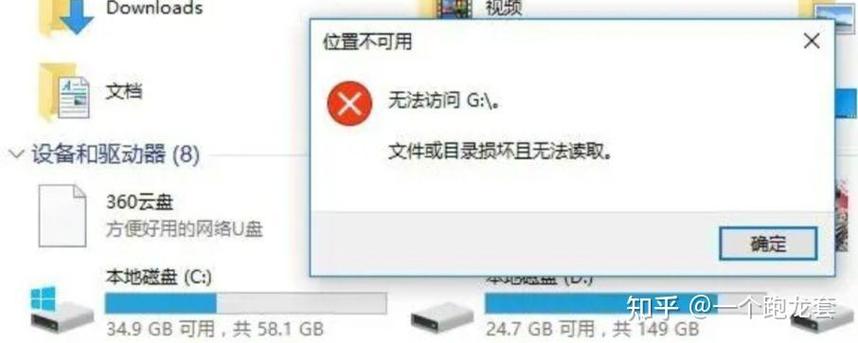

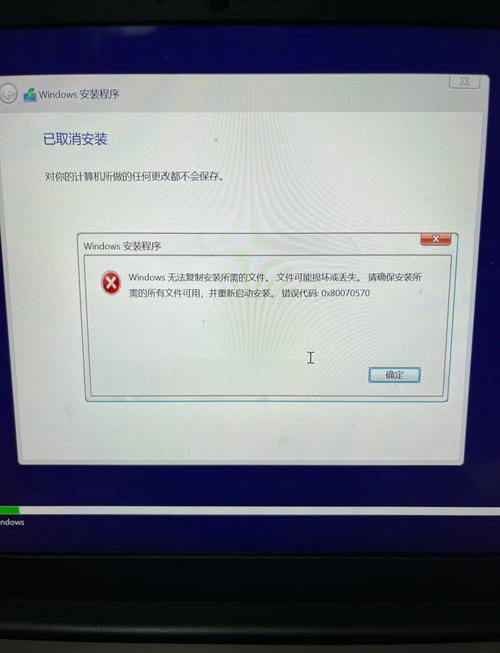
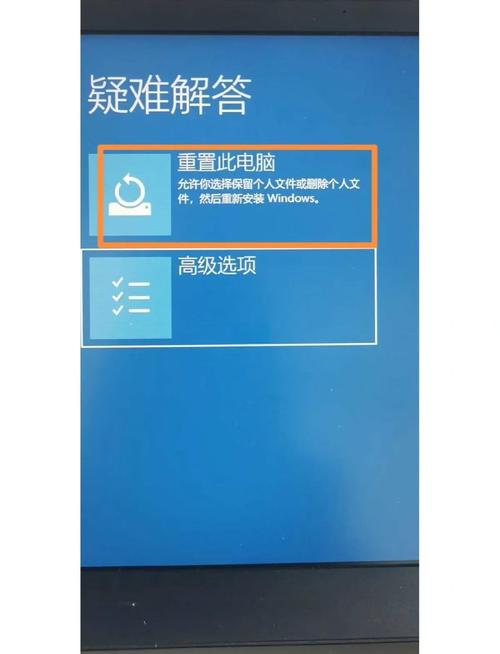
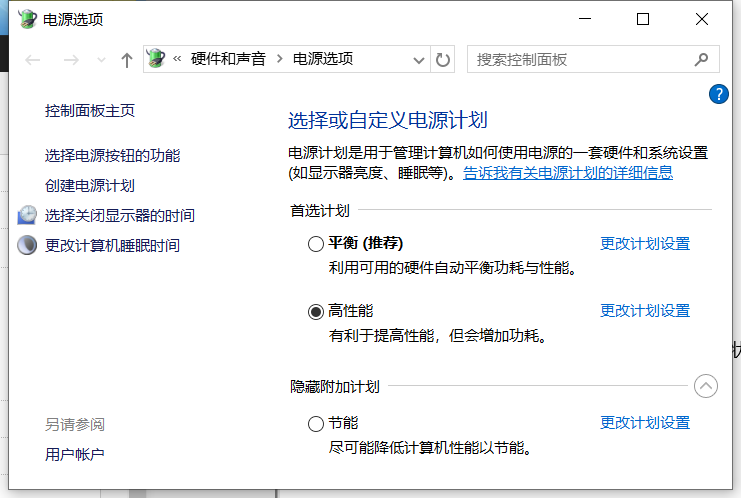
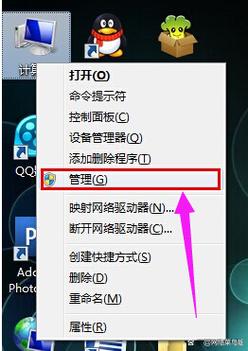
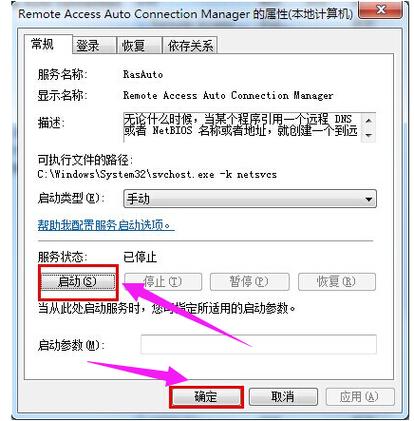
全部评论
留言在赶来的路上...
发表评论